Sådan slukkes browseren i appen i Gmail og Google App
Android Tip Og Tricks / / August 05, 2021
Ofte har du måske set, at mens du er i Gmail eller en anden app, hvis du som standard klikker på et hvilket som helst link, åbner det det bestemt link i en anden browser end Chrome eller en tredjepartsbrowser, som du i øjeblikket har installeret i din enhed. De kaldes en in-app-browser, der lader dig hurtigt se på linket uden al den fulde funktionalitet. Disse er trimmet ned i versioner af webbrowserne. Dette hjælper dig også med at komme igennem linket uden behov for at minimere den tidligere applikation.
Men som allerede nævnt, at de er de trimmede versioner af browseren, tager privatlivs- og sikkerhedsindstillingerne på denne browsere i appen et hit. Så det tilrådes altid at bruge en fuldgyldig browser som Chrome-browseren eller enhver anden efter eget valg. Der er dog et trick, der kan hjælpe dig med at deaktivere eller deaktivere browseren i appen i Gmail og Google App. Og i dette indlæg vil vi guide dig om, hvordan du slukker for browseren i appen i Gmail eller andre applikationer. Så uden yderligere ado, lad os komme direkte ind i selve artiklen:

Sådan slukkes browseren i appen i Gmail og Google App
In-app-browsere er der indbygget i appen, så brugeren hurtigt kan kigge på linket, hvilket er ret praktisk, mens du multitasker. Men hvis du er bekymret for sikkerheden, er det ikke den bedste måde at gå med linket på. Selvstændige browsere giver dig også mere forbedret sikkerhed og privatliv.
Trin til at deaktivere browser i appen i Gmail
- Åbn Gmail App.
- Naviger til Indstillinger menu.
- Tryk på Generelle indstillinger mulighed.
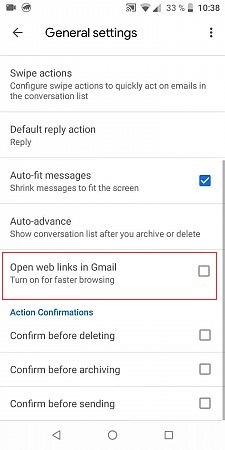
- Under det finder du Åbn weblinks i Gmail og fjern markeringen, hvis det allerede er markeret.
- Det er det! Fra nu af åbnes ethvert link, du åbner i Gmail-applikationen, direkte på enhver anden enkeltstående webbrowser, der er installeret i din app.
Trin til at deaktivere browser i appen i Google App
- Åbn Google App.
- Naviger til Indstillinger menu.
- Tryk på Generelle indstillinger mulighed.
- Gå over til Administrer afventende søgning afsnit.
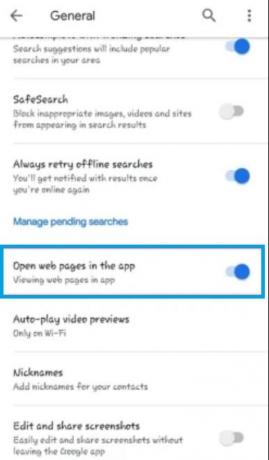
- Deaktiver Åbn websider i appen mulighed.
Nu åbnes alt indhold, som du åbner i Google-appen, i enhver tredjepartsbrowser, som du har installeret på din Android-smartphone.
Så der har du det fra min side i dette indlæg. Jeg håber, at jer med succes kunne slukke for brugen af den indbyggede webbrowser i Gmail og Google-appen. Du er velkommen til at droppe en kommentar nedenfor, hvis du støder på problemer, mens du følger et af de ovennævnte trin. Indtil næste post... Skål!
En Six Sigma og Google-certificeret digital marketingmedarbejder, der arbejdede som analytiker for et top MNC. En teknologi- og bilentusiast, der kan lide at skrive, spille guitar, rejse, cykle og slappe af. Iværksætter og blogger.


![Sådan installeres lager-ROM på BQ-5056 Fresh [Firmware Flash-fil]](/f/886162651eab580ce3fa53d19a0fc68b.jpg?width=288&height=384)
